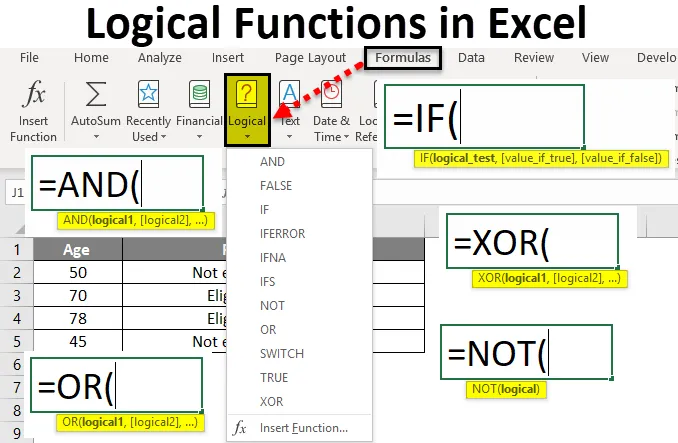
Excel logikai teszt (Tartalomjegyzék)
- Logikai teszt Excelben
- Hogyan lehet használni a logikai funkciókat az Excelben?
Logikai teszt Excelben
Logikai teszt azt jelenti, hogy a rendszer ellenőrzi az adott feltételt, és ha ez a logika teljesül, akkor az eredményeket az excel logika szerint jeleníti meg. A logika bármi, amit ellenőrizünk. Tegyük fel, hogy ha egy hallgató több mint 35 pontot szerez, akkor úgy tekinthetjük, mint az átadást, mert egyébként kudarcot vall. Egy alkalmazottnak bónuszt kell kapnia, ha fizetése 25 és 30 ezer között van. így ellenőrizhetjük, hogy van-e bármilyen logika a valós világban, és ennek megfelelően végrehajthatjuk az eredményeket. Ezen eredmények végrehajtásához az Excel több logikai funkcióval rendelkezik. Ezen funkciók segítségével logikai teszteinket excelben tudjuk végrehajtani.
A rendelkezésre álló kiváló logikai függvények: IF, ÉS, VAGY, NEM, XOR stb.
Hogyan lehet használni a logikai funkciókat az Excelben?
A logikai teszt Excelben nagyon egyszerű és könnyen használható. Megértjük, hogyan kell használni az logikai függvényeket az Excelben.
Itt letöltheti ezt a Logical Test Excel sablont - Logical Test Excel Template# 1 - IF funkció
Az IF funkció ellenőrzi az adott állapotot, és a feltétel kielégítésére nyújt eredményt. Fontolja meg egy kis feltételt, ha az életkor meghaladja az 50-et, az eredménynek nyugdíjra jogosultnak kell lennie, egyébként nem jogosult nyugdíjra.
Először is értsd meg az IF szintaxisát. Az alábbiakban látható az IF szintaxis képernyőképe.

Ha megfigyeljük, akkor először egy logikai tesztnek kell lennie, amely feltételnek teljesülnie kell excelben. Másodszor: Value_If_True azt jelenti, hogy mit kell kinyomtatni, ha a feltétel igaz. Utolsó érték: Value_if_false, mit kell kinyomtatni, ha a feltétel hamis.
Most írja be az adatokat és alkalmazza a képletet a B2 cellában, az alábbiak szerint.

A kimenet az alábbiak szerint lesz megadva.
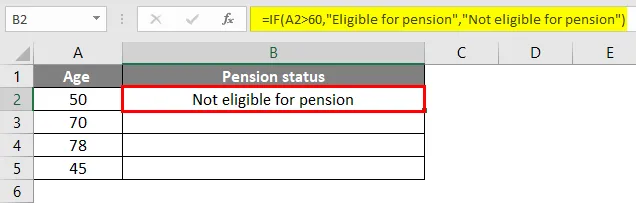
Húzza a képletet a többi cellába.

Megfigyelhetjük, ha az életkor 60-nál nagyobb, akkor az eredmények „nyugdíjra jogosultak”, ha 60 évnél fiatalabbak „nem jogosultak nyugdíjra”.
Az IF-n kívül van Beágyazott IF, és több logikát is írhatunk a követelményeknek megfelelően.
# 2 - ÉS Funkció
ÉS a logikai tesztet az excelben használják, amikor meg akarjuk vizsgálni, hogy teljesülnek-e két feltétel. Látni fogjuk az AND szintaxisát, amikor bármilyen cellában megadunk = AND- t, megtalálhatjuk a szintaxist, mint az alábbiakban.

A képen megfigyelhetjük a szintaxist, mint 1. logika, 2. logika és így tovább. Hány logika lesz, mindazoknak elégedetteknek kell lenniük, akkor csak az eredmények lesznek igazak.
Most a képletet fogjuk alkalmazni a képen látható kis logikára. Szeretnénk megismerni az A, B, C jelölteket, akik két, több mint 50 ponttal elvégzett tesztet elvégeztek. Ha mindkét teszt 50-nél nagyobb volt, akkor az „igaz”, egyébként „hamis” felirat jelenik meg.
A képletet a D2 cellára alkalmazzák.

A kimenet az alábbiak szerint lesz megadva.

Húzza a képletet a többi cellába.

Vegye figyelembe a fenti képet, ha a B2 értéke nagyobb, mint 50, és C2 nagyobb, mint 50, tehát „igaz”. Ha megfigyeljük a B jelöltet, aki az 1. tesztben kevesebb, mint 50, a 2. tesztben kevesebb mint 50-et szerez, az ÉS logikája szerint mindkét logikának meg kell felelnie, akkor csak az eredmény lesz „igaz”. Mivel az A jelölt mindkét logikát kielégítette, tehát „igaz”. A jobb logikai alkalmazáshoz használhatjuk az „ÉS” logikát az „IF” kombinációjával.
# 3 - VAGY funkció
VAGY logikai teszt excelben eredményt ad, ha valamelyik logika vagy feltétel kielégíti. Ha mindkét feltétel hamis, akkor az eredmények hamisak lesznek.
Az alábbi kép a VAGY szintaxishoz.
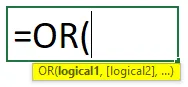
Ha megfigyeljük a szintaxist, akkor a logic1, logic2 és így tovább, mint az AND logika, de az összes logikának meg kell felelnie minden itt szereplő logikának. Az AND logikáját ugyanazon logikán fogjuk figyelembe venni, és mindkét tesztnek 50-nél többet kell biztosítania, csak igaznak. VAGY logikában, ha bármelyik teszt 50-nél nagyobb biztonságot nyújt, akkor az igaz lesz.
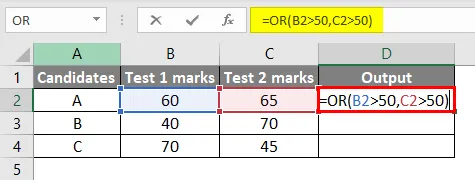
A kimenet az alábbiak szerint lesz megadva.

Húzza a képletet a többi cellába.
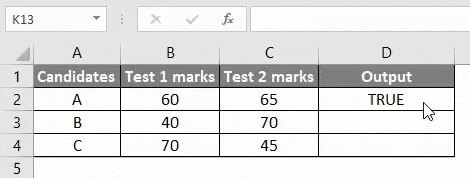
Vegye figyelembe a képletet a piros színű mezőben, és vegye figyelembe a D. oszlopban szereplő eredményeket. Mind „igaz”, mert minden jelölt legalább egy teszt során 50-nél nagyobb szerepet kapott.
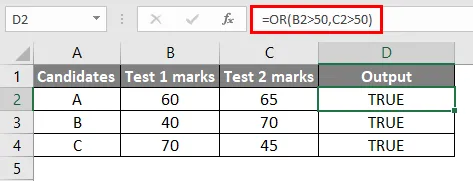
Változtasson két, 50-nél kevesebb teszt értékén, és tartsa be a jelentkezőket.
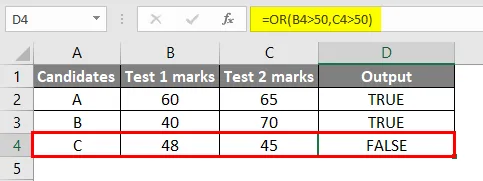
Mivel mindkét vizsgálat eredménye kevesebb, mint 50, tehát „hamis”. Az OR kombinációja az IF kombinációval is használható a jobb logikai alkalmazásokhoz.
# 4 - XOR funkció
Az XOR logikai excel függvény úgy működik, ha bármelyik logika kielégíti, akkor az eredmény igaz lesz, ha mindkét logika elégedett, vagy ha mindkettő nem elégedett, akkor hamis lesz. Ha azt akarjuk, hogy az eredmények igazak legyenek, akkor csak egyetlen feltételnek kell teljesülnie.
Az XOR szintaxisa hasonló az OR-hez, csak hozzá kell adnunk az X-et az elején.
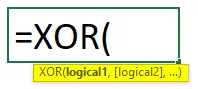
Ugyanezt a példát fogjuk használni az XOR alkalmazásához.

A kimenet az alábbiak szerint lesz megadva.

Húzza a képletet a többi cellába.
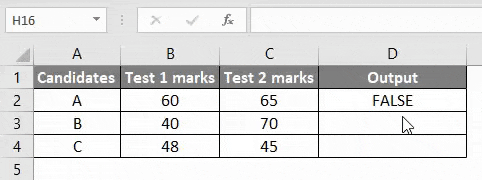
Vegye figyelembe a képletet és az eredményeket. Ha az A jelölt mind az 1., mind a 2. tesztet kielégíti, ha 50-nél több, akkor valószínűleg hasonlóan a „C” jelölt sem teljesíti mindkét tesztet, tehát hamis. A B jelölt nem kapott 50-nél többet az 1. tesztben, de 50-nél többet a 2. tesztben, tehát a feltétel teljesült, tehát igaz.
# 5 - NEM működik
A NEM logikus teszt excelben hamisat ad vissza, ha a feltétel teljesül, igaz, ha a feltétel nem teljesül. Lássuk a NEM szintaxist, akkor meglátjuk, hogyan tudjuk használni.
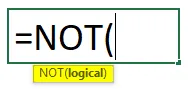
Megfigyelhetjük, hogy csak a logikának kell ellenőriznie. Most olyan helyzetbe fogunk alkalmazni, ahol felhasználhatjuk. Tegyük fel, hogy hamis képet szeretnénk mutatni a szavazáshoz, ha az életkor kevesebb, mint 18.
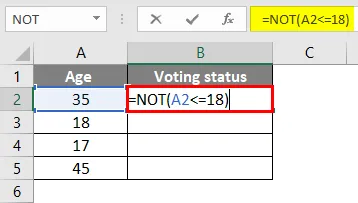
A kimenet az alábbiak szerint lesz megadva.

Húzza a képletet a többi cellába.
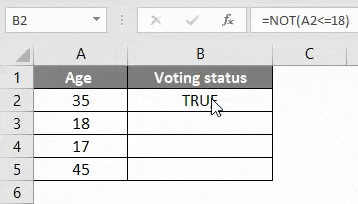
Figyelje meg a fenti képet, ha az életkor 18-nál kevesebb vagy azzal egyenlő, azaz hamis képet ad, ha a 18 évesnél nagyobb életkor visszatér True. Használhatjuk a NOT függvényt más olyan kiváló logikai funkciók kombinációjával, mint például IF, OR stb., Hogy egyéb logikai műveleteket végezzünk.
Emlékezzen az Excel logikai tesztjére
- A logikai teszteket azért használjuk, hogy visszatérjenek az értékek, amelyek az adott feltétel Excelben való teljesítésétől függnek. A különböző logikai tesztek különféle logikákat követnek excelben.
- Az IF függvény egy értéket ad vissza, ha a feltétel teljesül, és egy másik értéket ad vissza, ha egy feltétel nem teljesül, akkor visszaad a felhasználó által megadott értékeket.
- VAGY a funkcionális logika az, hogy igaz értéket ad vissza, ha két feltétel közül bármelyik teljesül.
- ÉS a funkcionális logika az, hogy True értéket ad vissza, ha mindkét feltétel teljesül. Ha valamelyik feltétel nem teljesül, akkor hamis értéket ad vissza.
- Az XOR excel logikai teszt valódi értéket ad vissza, ha a kettő közül csak egy feltétel teljesül. Hamis lesz, ha mindkettő elégedett vagy nem elégedett.
- A NEM funkció visszatér igaz, ha egy feltétel nem teljesül, és hamis visszatér, ha egy feltétel teljesül.
- A helyzettől és az igényektől függően felhasználhatjuk ezeknek a logikai teszteknek a kombinációját excel formában.
Ajánlott cikkek
Ez egy útmutató az Logikai tesztekhez Excelben. Itt tárgyaljuk, hogy hogyan használhatjuk az olyan logikai funkciókat, mint az IF, AND, OR, XOR és NOT az Excelben, valamint a gyakorlati példákat és egy letölthető sablont. A következő cikkekből megismerheti az excel szolgáltatásokat:
- MS Excel: ÉS funkció Excelben
- VAGY funkció Excelben
- A NOT funkció használata az Excelben
- SUMIF függvény Excelben